如何设置CAD标注字体大小?相信很多小伙伴都有一样的疑问,那么具体的操作方法是什么样的呢?下面就给大家分享一下,如何设置CAD标注字体大小的方法,希望能帮助到大家,感兴趣的小伙伴可以关注了解下。
方法/步骤
第1步
第一步:打开CAD图纸,看到图纸中标注字体很小,如下图所示。
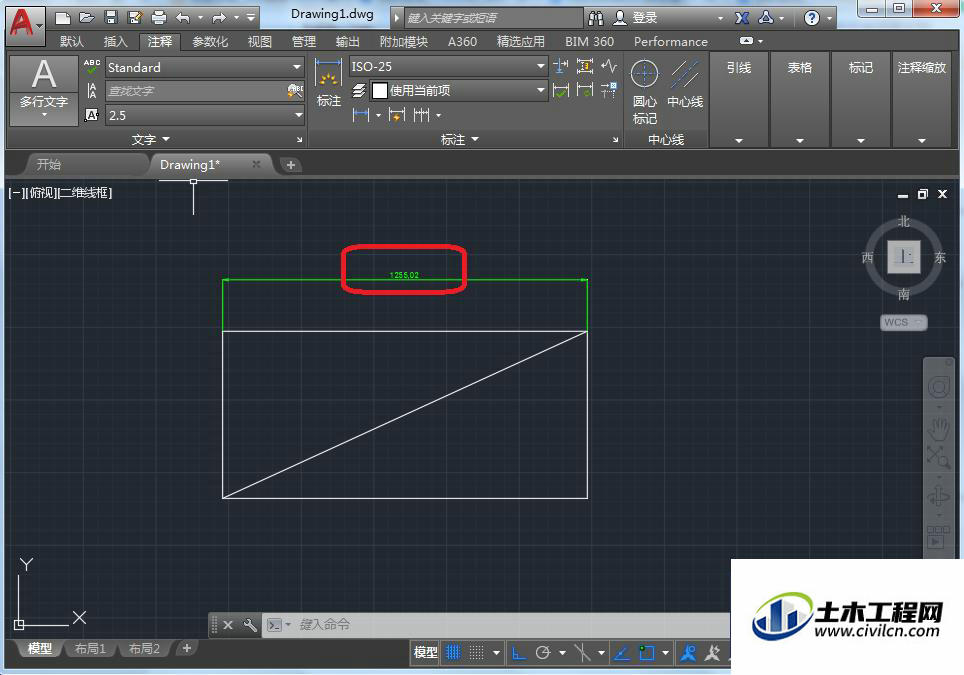
第2步
第二步:输入快捷键命令“d”,然后按“enter”键,如下图所示。
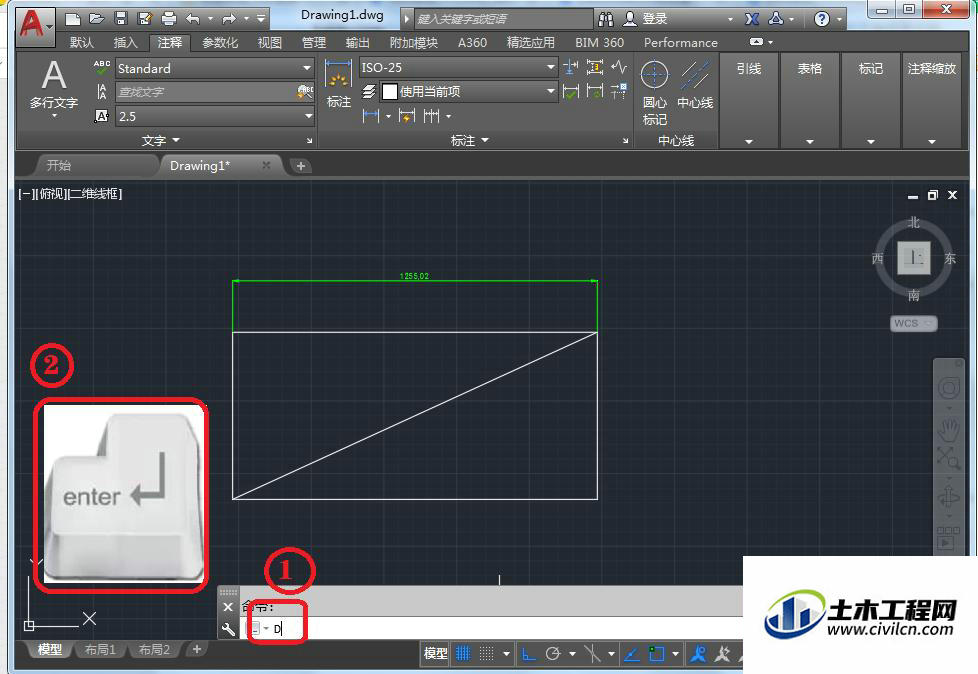
第3步
第三步:然后点击窗口中的“样式一”,再点击“修改”,如下图所示。
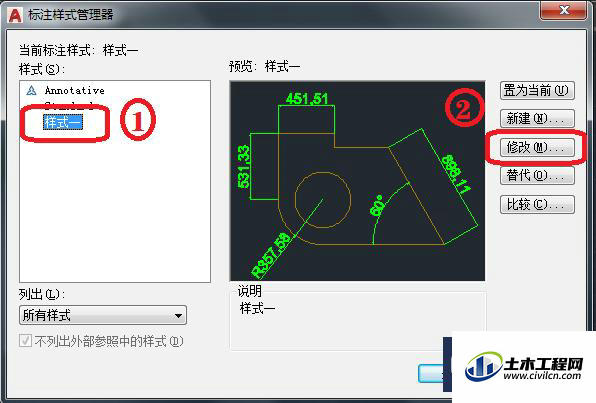
第4步
第三步:这是会弹出一个样式修改界面,点击“文字”,将“文字高度”设置成合适的数值,这里设置成“80”,然后点击“确定”,如下图所示。
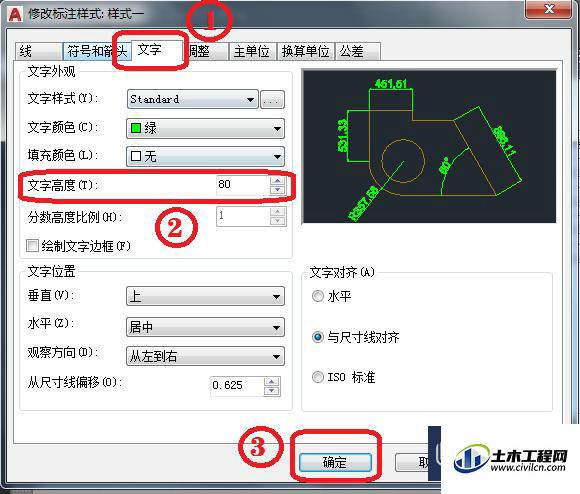
第5步
第五步:再点击窗口中的“置为当前”,点击“关闭”,这样标注字体大小就设置完成了,如下图所示。
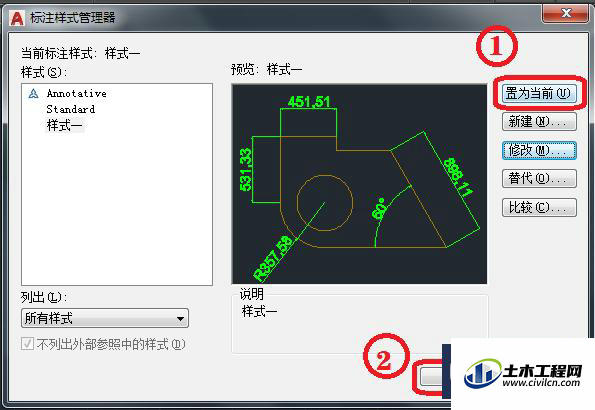
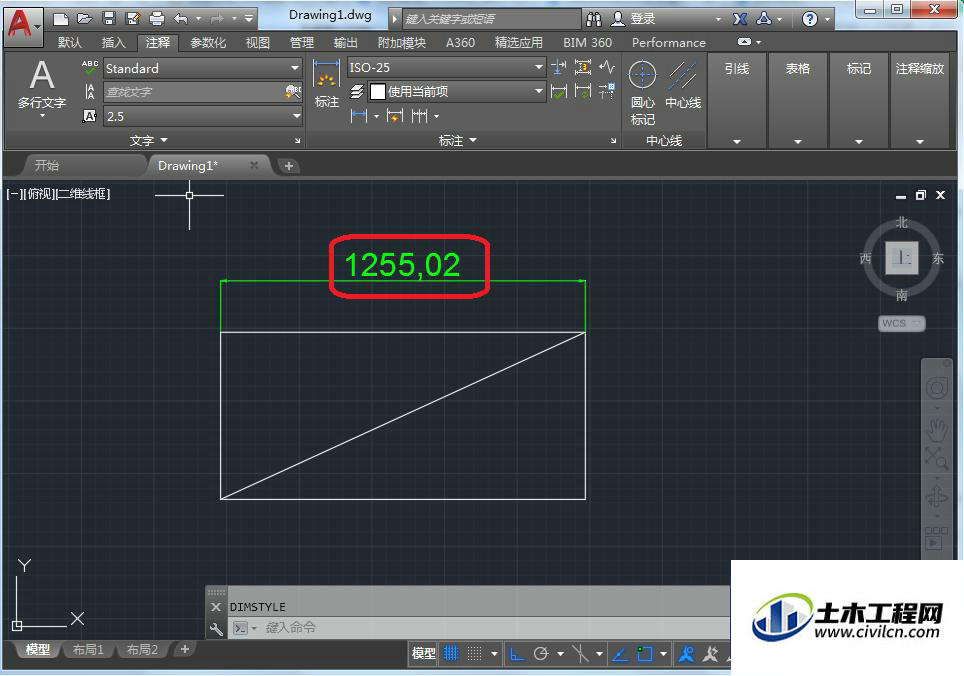
温馨提示:
以上就是关于“怎么设置CAD标注字体大小?”的方法,还不太熟悉的朋友多多练习,关注我们,帮你解决更多难题!
